Как выключить компьютер с телефона

Как выключить компьютер с телефона
Перезагрузка Windows — это то, чего большинство из нас по-настоящему боится. На это может быть связано множество факторов, и это может занять всего минуту-другую, но большинство людей не хотят перезагружать компьютер, опасаясь, что придётся заново открывать все окна из предыдущего сеанса, теряя при этом кучу времени. Именно здесь на помощь приходит встроенная функция Windows, метко названная «Элементы автозагрузки». Элементы автозагрузки — это, по сути, приложения, документы или папки, которые вы хотите автоматически запускать или открывать при загрузке или входе в Windows. Вы можете легко добавлять или удалять эти элементы в любое время, но если вы не знаете, как это сделать в Windows 8.1, вот наше простое руководство.
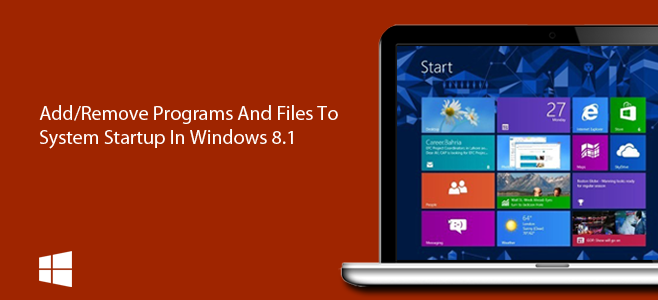
Включение или отключение программ из диспетчера задач
Возможно, вы помните, что в предыдущих версиях Windows можно было управлять приложениями, запускаемыми при загрузке системы, запуская инструмент «Конфигурация системы» с помощью команды «msconfig» и выбирая вкладку «Автозагрузка». Однако в Windows 8 Microsoft перенесла вкладку «Автозагрузка» из инструмента «Конфигурация системы» в диспетчер задач, что ещё больше упростило доступ. Чтобы включить или отключить существующие приложения автозагрузки, выполните следующие действия.
Для начала щелкните правой кнопкой мыши панель задач и выберите в контекстном меню пункт Диспетчер задач.
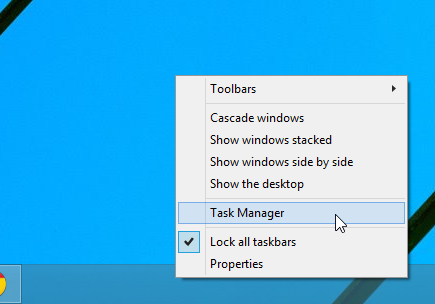
Когда откроется окно диспетчера задач, перейдите на вкладку «Автозагрузка», показанную на снимке экрана ниже. Здесь вы найдёте список элементов, настроенных на автоматический запуск при загрузке системы. Список содержит название каждого элемента, издателя (если есть), статус (включено или отключено) и влияние на запуск (использование ресурсов: высокое, среднее, низкое, не измеряется). Чтобы активировать или деактивировать программу, просто выделите её в списке и нажмите кнопку «Включить» или «Отключить» в левом нижнем углу.
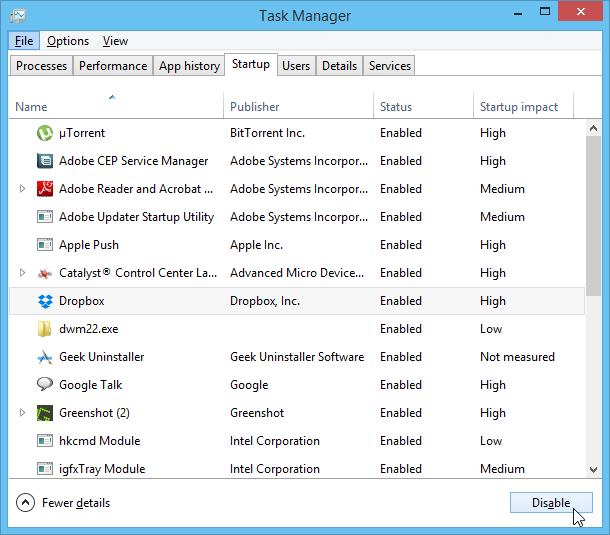
Добавление или удаление программ, файлов и папок в каталоге автозагрузки
Вкладка «Автозагрузка» в диспетчере задач отлично подходит для быстрого включения и отключения существующих приложений автозагрузки. Но если вы хотите настроить эти программы, а также файлы и папки, вы можете воспользоваться папкой «Программы автозагрузки». Вот как это сделать.
Нажмите на значок меню «Пуск», чтобы открыть начальный экран, затем введите «выполнить» (без кавычек) и нажмите Enter или нажмите кнопку с изображением увеличительного стекла.
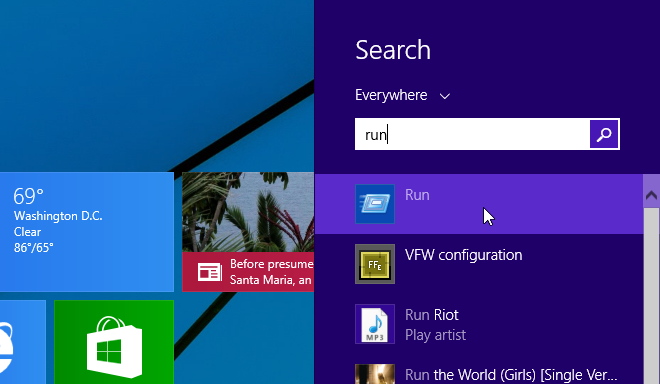
В окне «Выполнить команду» введите «shell:startup» (без кавычек) в текстовое поле и нажмите «ОК» или клавишу Enter.
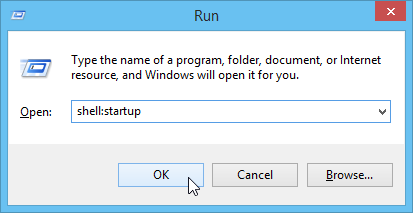
Это, в свою очередь, откроет папку «Автозагрузка» Windows, в которую можно добавлять файлы и программы для их автоматического запуска. В этой папке могут уже быть ярлыки приложений, настроенных на автозагрузку. Но вы можете легко создать ярлык для нужной программы или файла.
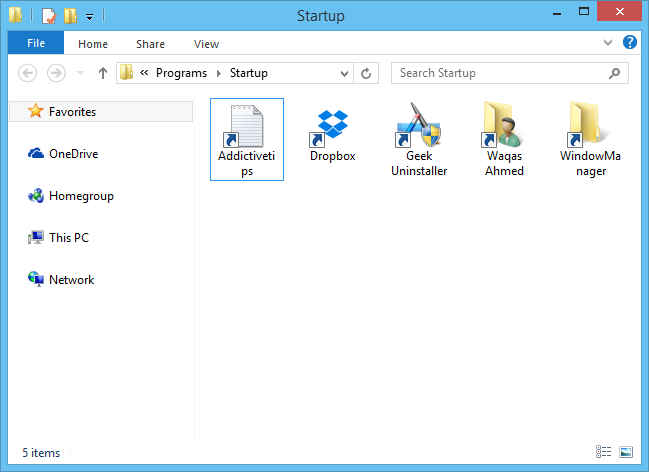
Добавить ярлыки можно двумя способами. Самый простой способ — щёлкнуть правой кнопкой мыши по элементу и выбрать «Создать ярлык» в контекстном меню. Затем можно скопировать и вставить этот ярлык в папку «Автозагрузка».
Вы также можете создать новые ярлыки непосредственно в папке «Автозагрузка». Для этого выберите «Создать» > «Ярлык» в контекстном меню.
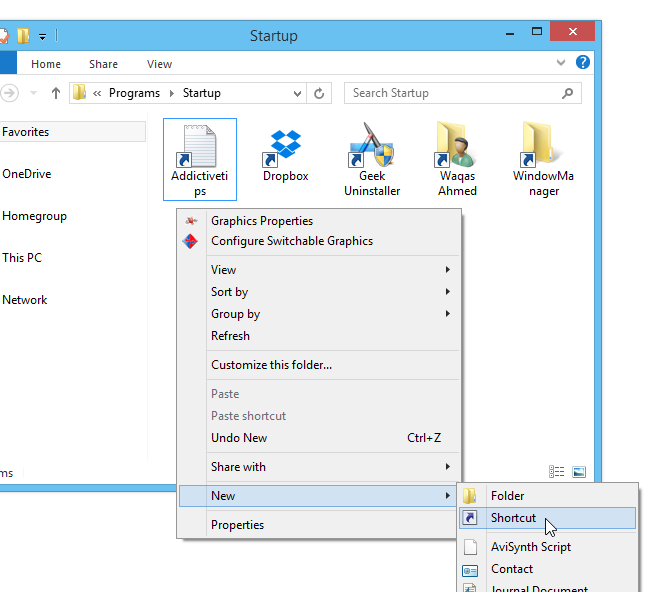
В окне «Создать ярлык» укажите путь к элементу в поле «Расположение» и нажмите «Далее».
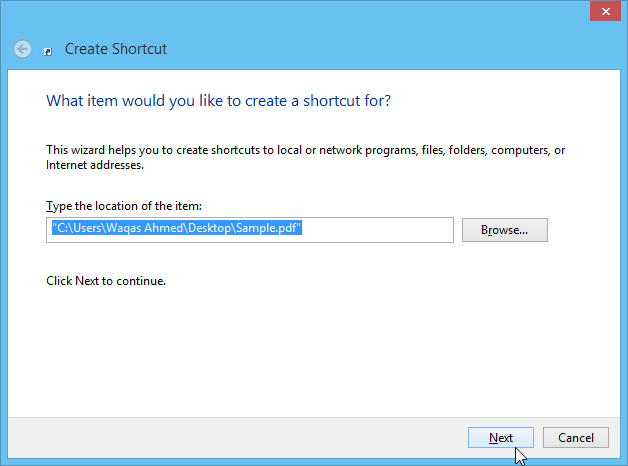
Укажите имя ярлыка (необязательно) и нажмите «Готово» для завершения процесса. Указанная программа, файл или папка теперь будут автоматически открываться при запуске Windows.
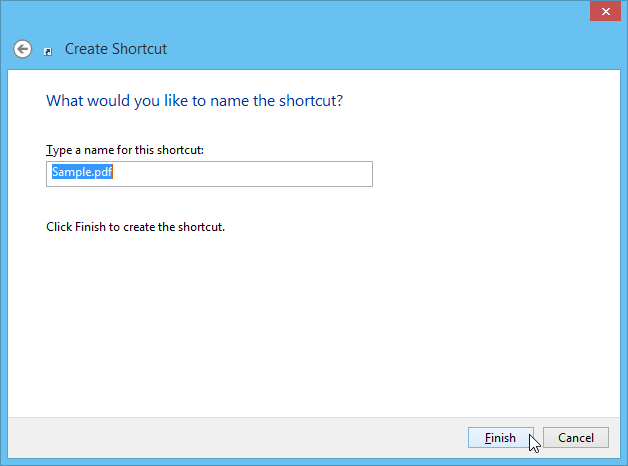
Как выключить компьютер с телефона
Центр обновления Windows работает в основном с реестром и различными файлами DLL, OCX и AX. В случае повреждения этих файлов большинство функций
В последнее время новые пакеты системной защиты появляются как грибы после дождя, и каждый из них приносит с собой очередное решение для обнаружения вирусов и спама, и если вам повезет,
Узнайте, как включить Bluetooth в Windows 10/11. Для корректной работы Bluetooth-устройств Bluetooth должен быть включён. Не волнуйтесь, это просто!
Ранее мы рассмотрели NitroPDF, удобную программу для чтения PDF-файлов, которая также позволяет пользователю конвертировать документы в PDF-файлы с такими функциями, как объединение и разделение PDF-файлов.
Вы когда-нибудь получали документ или текстовый файл, содержащий лишние символы? Текст содержит множество звёздочек, дефисов, пустых пробелов и т. д.?
Так много людей спрашивали о маленьком прямоугольном значке Google рядом с кнопкой «Пуск» Windows 7 на моей панели задач, что я наконец решил опубликовать это.
uTorrent — безусловно, самый популярный клиент для скачивания торрентов на ПК. Хотя у меня он работает безупречно в Windows 7, у некоторых пользователей возникают проблемы.
Каждому человеку необходимо делать частые перерывы во время работы за компьютером. Если не делать перерывов, велика вероятность, что ваши глаза начнут вылезать из орбит (ладно, не вылезать из орбит).
Возможно, вы, как обычный пользователь, привыкли к нескольким приложениям. Большинство популярных бесплатных инструментов требуют утомительной установки.







